极速PE官网 > 帮助中心 >
华硕笔记本系统重装方法
作者:pe系统 2017-01-04
摘要:最近发现很多电脑用户都在寻找华硕笔记本系统重装的图文教程,但是又找不到比较满意的答案.为了更好地帮助大家学习华硕系统重装技能,本文分享华硕笔记本系统重装教程.....
华硕电脑股份有限公司为全球最大的主板制造商,并跻身全球前三大消费性笔记本电脑品牌。那么华硕笔记本系统重装怎么操作呢?办法其实很简单,今天就为你带来华硕系统重装图文教程。
华硕笔记本电脑是全球领先的3C解决方案提供商之一,这也是不少用户向往华硕笔记本的原因之一,但是系统崩溃等原因都会导致,电脑开不了机,我们就会选择华硕笔记本重装系统了。
华硕笔记本系统重装方法/步骤
开机摁住esc键设置bios启动
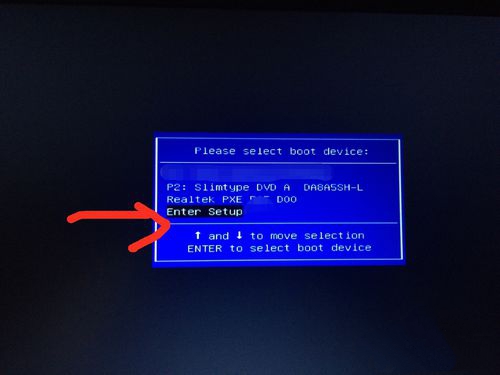
华硕笔记本系统重装界面1
Enter Setup
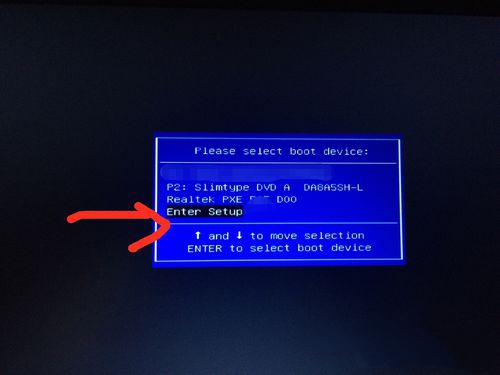
华硕笔记本系统重装界面2
Security》Scure Boot menu》Scure Boot Control 设置成disable即可
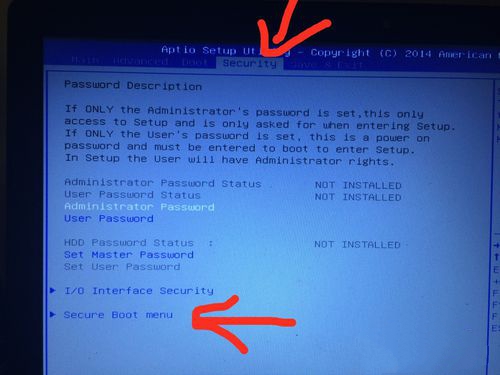
华硕笔记本系统重装界面3
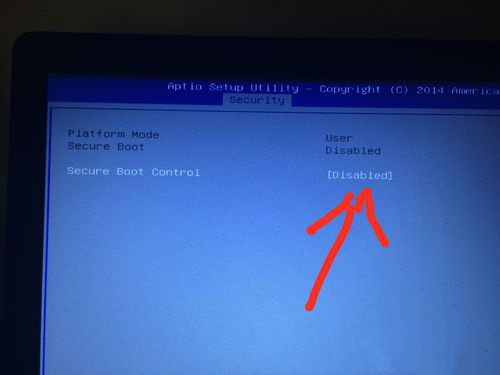
华硕笔记本系统重装界面4
esc返回上一级
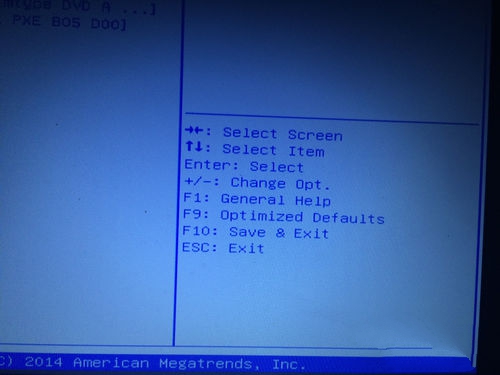
华硕笔记本系统重装界面5
Boot》Lanuch PXE OpPRM设置Enabled》F10保存退出
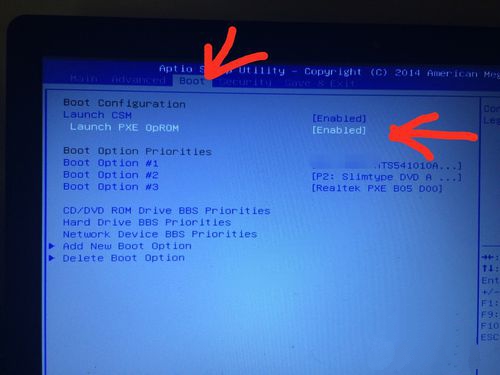
华硕笔记本系统重装界面6

华硕笔记本系统重装界面7
华硕笔记本系统重装从u盘启动
开机按住Esc键有一个u盘名称选择即可
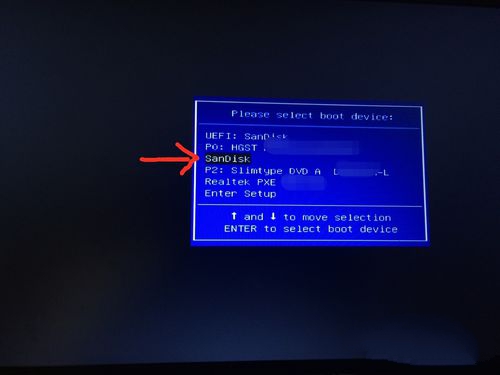
华硕笔记本系统重装界面8
回车进入u盘启动
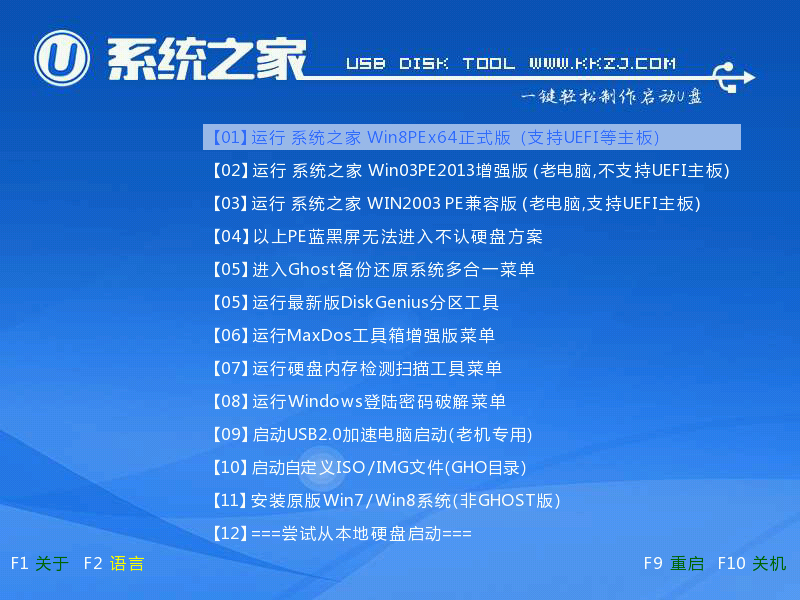
华硕笔记本系统重装界面9
点击系统之家U盘
选择系统
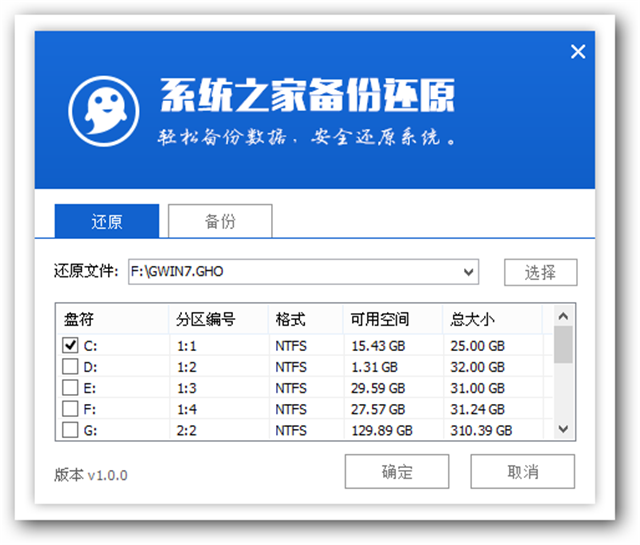
华硕笔记本系统重装界面10
点击确认即可,很快就可以完成华硕笔记本重装系统
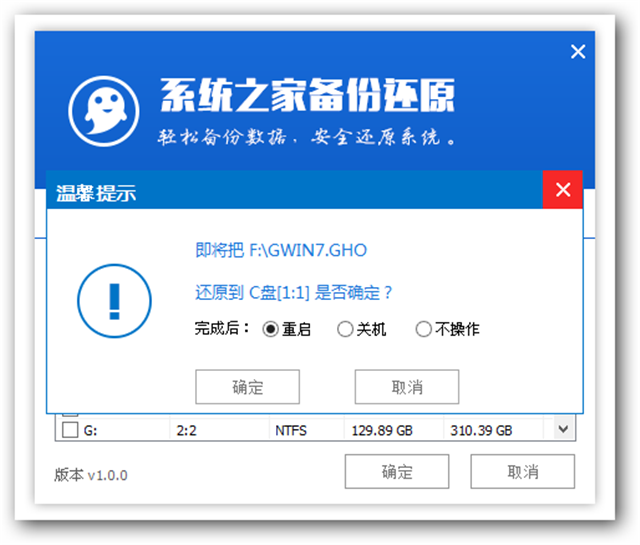
华硕笔记本系统重装界面11
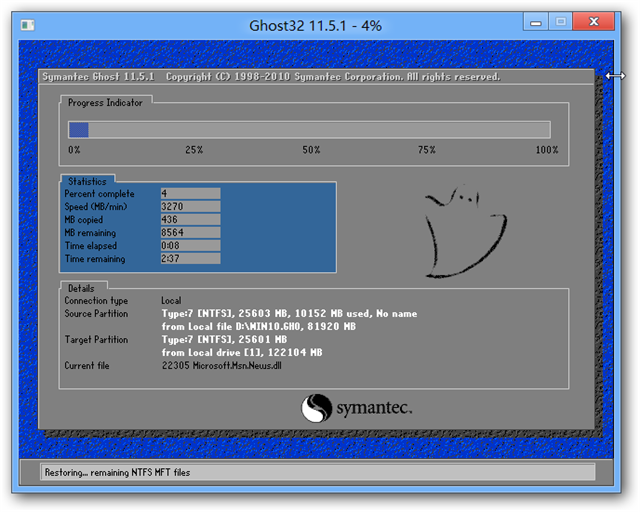
华硕笔记本系统重装界面12
以上就是关于华硕笔记本系统重装图文教程内容了,华硕系统重装后需安装驱动,win7正版没有自带usb3.0驱动,无线网卡驱动也没有自带需下载360驱动类似软件最好是提前下载360驱动离线版集成了网卡驱动,华硕重装系统win8,win10驱动都有,但最好360驱动检测一下。
